雨林木风系统ghost安装教程
- 分类:win8 发布时间: 2016年11月30日 01:00:01
雨林木风一直都受大家欢迎,所以很多网友都会去下载雨林木风系统ghost,但是下载了镜像文件,去不知道如何安装雨林木风的系统ghost,所以就问小编我,那么就让小编告诉你雨林木风系统ghost安装教程,帮助你们安装雨林木风系统!
打开下载的系统镜像文件,右击选择“解压到Ylmf_Win7_Ultimate_X86_201407.iso(bios设置光驱启动就来装机吧官网查阅相关教程!)
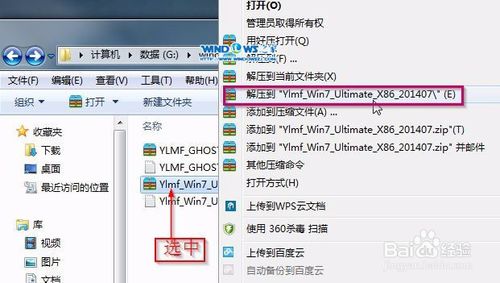
双击“setup.exe”
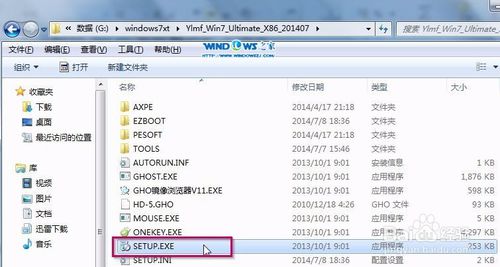
点击“安装WIN7X86系统第一硬盘分区”。
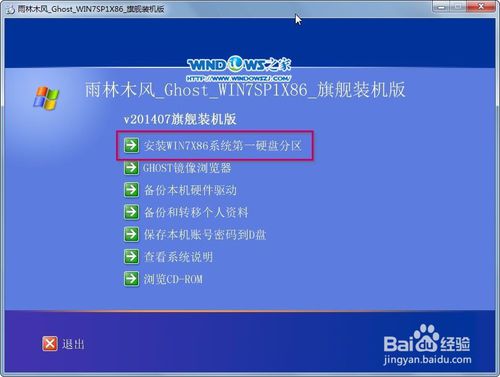
选择“安装”,点击“打开”之后选择映像文件(扩展名为.iso),最后选择“确定”。

选择“是”。
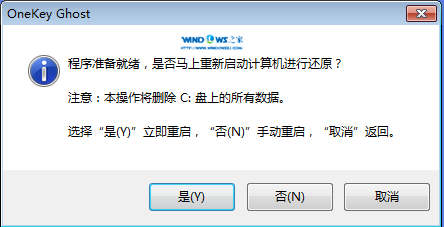
之后会是这样一个进度条,
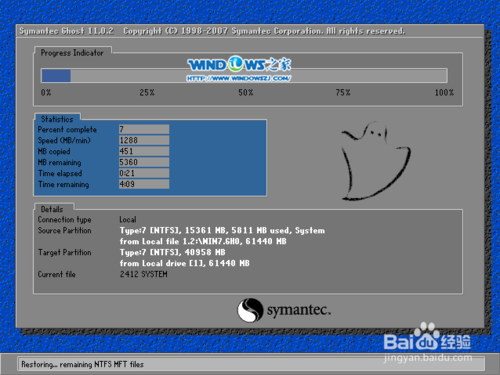
等到100%就会弹出这个画面,

初始化,
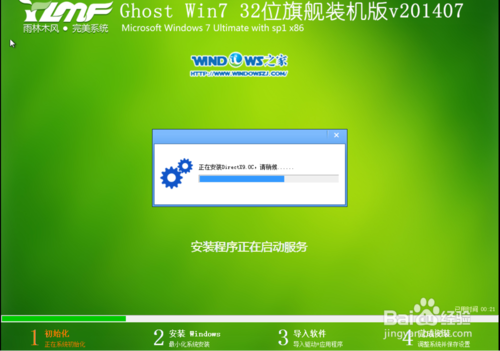
安装windows,

导入软件,
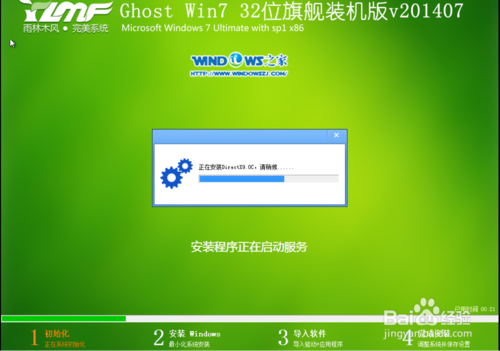
安装程序正在为首次使用计算机做准备—安装程序正在检查视频性能。

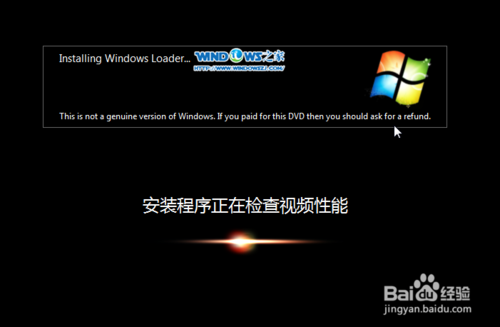
出现这个画面,雨林木风win7旗舰版 系统就安装成功了。
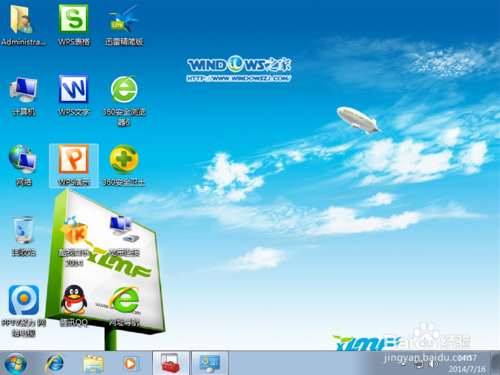
以上就是小编给你们提供的雨林木风系统ghost安装教程了,雨林木风的系统ghost的使用率确实是非常高的,符合大家日常生活中使用,这么流行的电脑系统,不会安装,那就说不过去了。所以就来看看小编这个安装雨林木风系统的教程吧!
猜您喜欢
- 系统之家在线系统重装教程..2017/03/21
- 小编教你网页打开慢的解决方法..2018/11/11
- 内存不能为read怎么办2013/03/21
- 安装雨林木风ghost win7系统步骤..2016/12/29
- 笔记本连接液晶电视,详细教您笔记本怎..2018/09/04
- 鼠标不动了怎么办2020/01/21
相关推荐
- 老司机教你电脑蓝屏是什么原因.. 2018-12-03
- 小编教你电脑怎样重装系统.. 2018-11-22
- 装机版重装系统步骤 2017-04-11
- 爱国者u盘无法格式化,详细教您该怎么.. 2017-11-21
- win7系统启动盘制作教程 2017-01-04
- 老司机教你平板电脑刷机方法.. 2019-01-12




 粤公网安备 44130202001059号
粤公网安备 44130202001059号